BMP是一种广泛使用的图像格式,其优点是质量高、简单,常用于存储图纸。如果您是设计师,您可能对BMP非常了解。想象一下这样的情况,如果你从客户端收到一个PDF文件,你需要将图片转换成BMP格式,你应该怎么做?
我们都知道有像JPG to PDF这样的工具。是否有特定的 PDF to BMP可以将 PDF 文件转换为BMP图像?幸运的是,我们找到了一些功能强大的 PDF 转换器。下面我们将一一为您推荐。
方法 1 - 使用EasePDF将 PDF 转换为BMP
EasePDF在线PDF Converter提供PDF文件与其他文件格式的转换,以及合并PDF文件、保护PDF文件、压缩PDF文件等功能。 PDF转BMP的过程并不复杂。您无需担心转换,也无需担心图像的输出质量,因为EasePDF将保证输出质量并使过程变得简单。您需要做的就是在转换完成后下载 ZIP 文件。使用EasePDF,您只需几个简单的步骤即可获得高质量的BMP图像。
步骤 1.转到EasePDF主页,从上面的面板中找到 PDF to BMP 。

步骤 2.上传您的 PDF 文件并将其转换为BMP图像。在这里,您有四种上传 PDF 文件的方法:
1. 单击添加文件以选择设备上的文件,然后双击 PDF 文件或单击导航窗口上的打开按钮。
2. 将PDF文件拖放到电脑上,放到对应的区域。
3. 从您的Google Drive或Dropbox帐户上传文件。
4. 如果您收到 PDF 文件的 URL 链接,您只需单击URL并粘贴链接即可上传文件。
步骤 3.当 PDF 文件成功上传到服务器后,转换器本身会自动开始转换。当您看到转换完成后,您可以下载 ZIP 文件,或者保存到Google Drive和Dropbox。对于共享,您可以单击URL图标以获取特定链接,然后复制并粘贴它以与您的朋友共享文件。
注意:为方便起见,所有图像都将保存在 ZIP 文件中。您只需要下载并解压,就可以得到所有的BMP图片。
方法 2 - 使用PDF Candy将 PDF 转换为BMP
我们要推荐的第二个在线应用程序称为PDF Candy 。您无需下载或安装任何插件,也无需注册,即可使用PDF Candy上的所有服务。此外,您对使用的设备类型没有限制。 PDF Candy PDF to BMP与EasePDF有点不同,因为它提供了三种转换的输出质量供您选择。
Step 1.双击电脑、手机或其他设备中安装的任意浏览器,访问PDF Candy PDF to BMP。
第 2 步。现在上传您的 PDF 文件。您可以从本地计算机、 Google Drive和Dropbox上传文件。此外,您可以将文件拖放到加载区域。
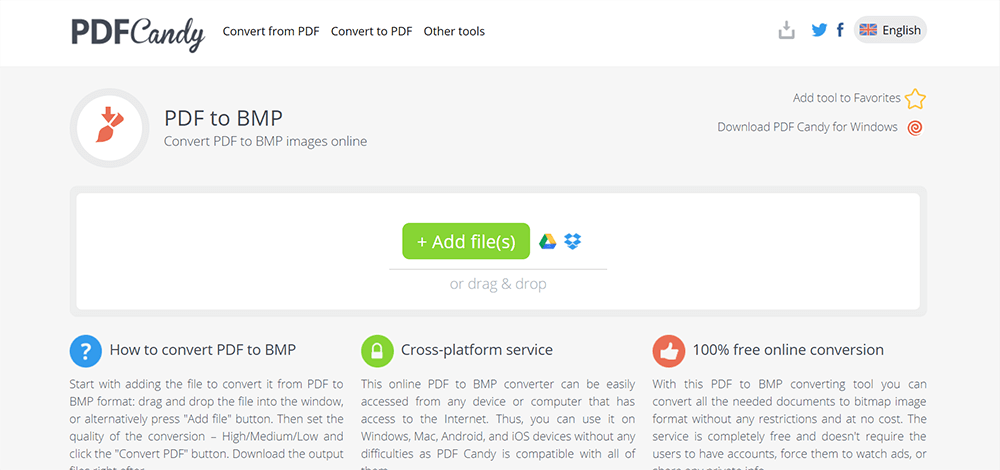
第 3 步。然后您可以看到转换的百分比。完成后,您可以看到有多种输出质量可供您选择。它们是高、中和低。只需选择一个你想要的。然后点击转换PDF 。
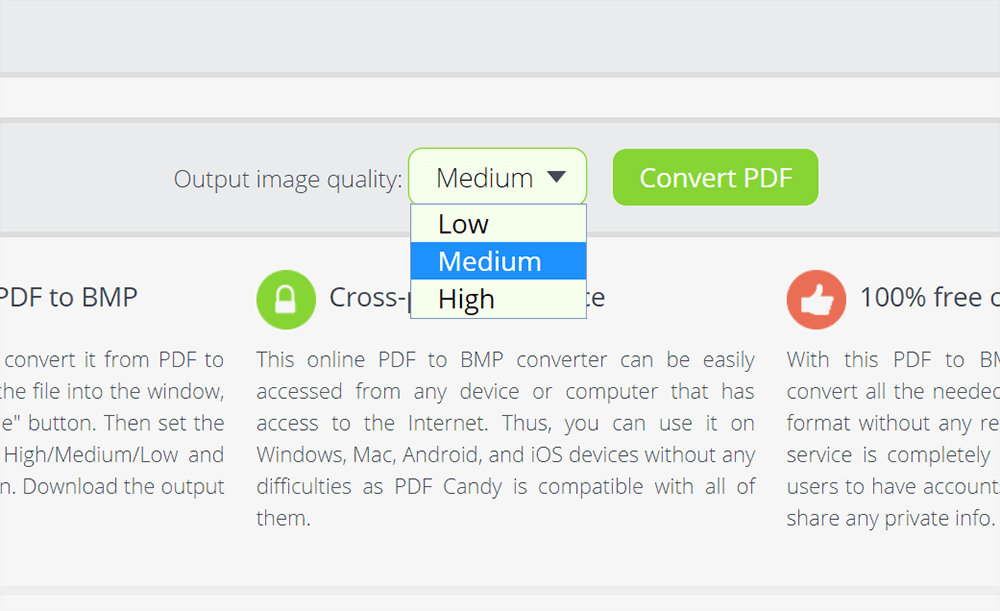
步骤 4.转换完成后,将文件下载到您的计算机或将其保存到您的云帐户。
方法 3 - 使用Zamzar将 PDF 转换为BMP
Zamzar是免费且易于使用的。这是一个有用但方便的在线工具,无论您使用什么设备,它都可以让您处理 PDF。您不能从Google Drive和Dropbox上传文件,但您可以从本地计算机和 URL 链接上传文件。更重要的是,这是一个三步转换,你可以看到有一条处理线。要将 PDF 转换为BMP,您只需要在Zamzar中执行三个步骤。
步骤 1.运行已安装在计算机上的浏览器。然后参观Zamzar。
第 2 步。通过单击“添加文件”来添加文件以接收弹出窗口,选择要转换为BMP图像的 PDF。
步骤 3.选择您想要的目标格式。单击转换为图标,然后找出BMP并选择它。
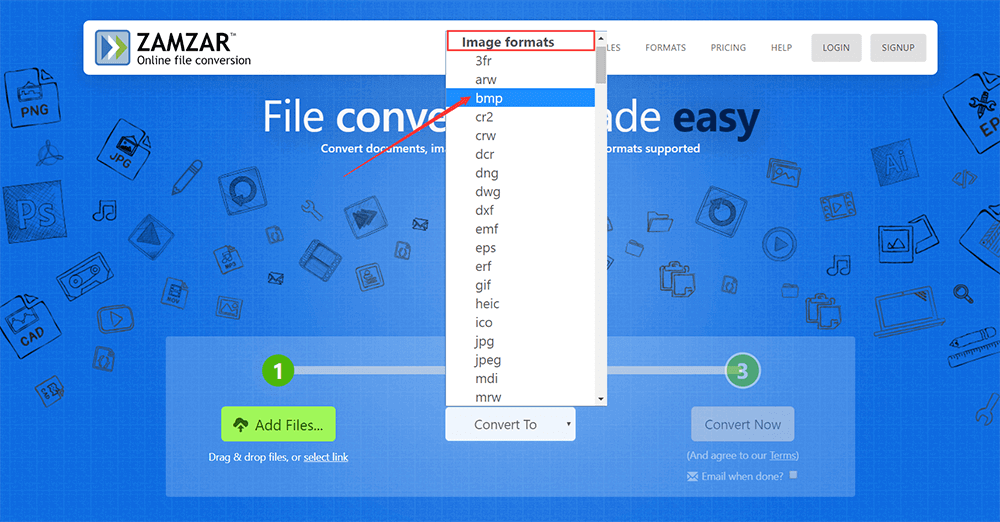
第 4 步。最后点击立即转换。在此之前,您可以看到有一个注释供您选择服务器是否需要在转换完成后向您发送电子邮件。如果需要,请在完成后在电子邮件后面打勾?并输入您的电子邮件地址。

第 5 步。该过程完成后,下载并获取您的BMP图像。
方法 4 - 使用Hipdf将 PDF 保存为BMP
Hipdf ,我们要推荐的最后一个免费将 PDF 转换为BMP的解决方案。它是为各类用户创建的强大工具,可在所有平台上处理 PDF 文件,提供各种工具,这些工具都打包在一个舒适干净的用户友好界面中。它使所有操作变得简单,因此您不必浪费时间学习如何使用这些功能。使用Hipdf,您还可以以超级简单的方式将 PDF 转换为BMP 。
步骤 1.启动Hipdf并选择 PDF to BMP。
步骤 2.上传您的 PDF 文件。正如您在那里看到的, Hipdf允许用户从Google Drive、 Dropbox、One Drive 和 Box 上传文件。此外,您还可以从本地计算机和任何其他设备上传文件,或将文件拖放到加载区。
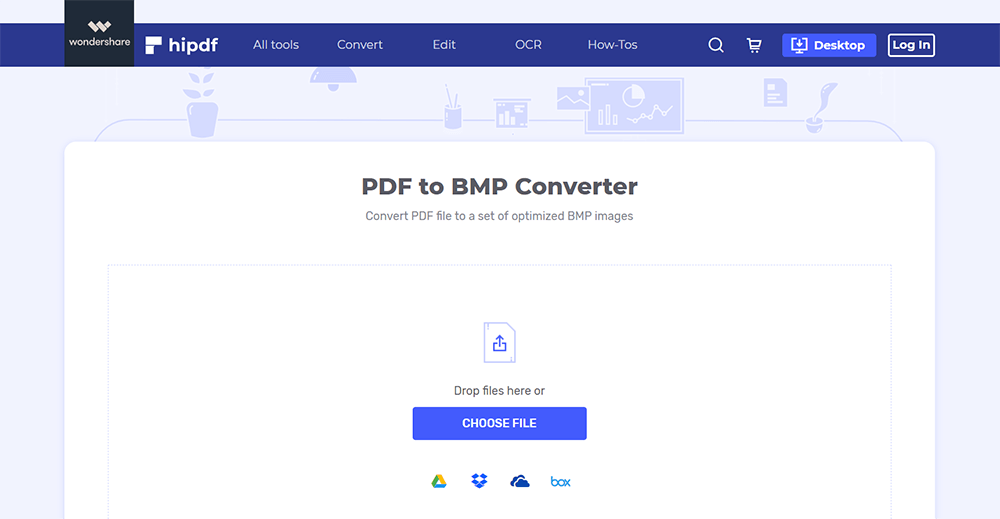
Step 3.然后服务器开始上传文件,你可以看到处理过程。完成后,单击CONVERT 。
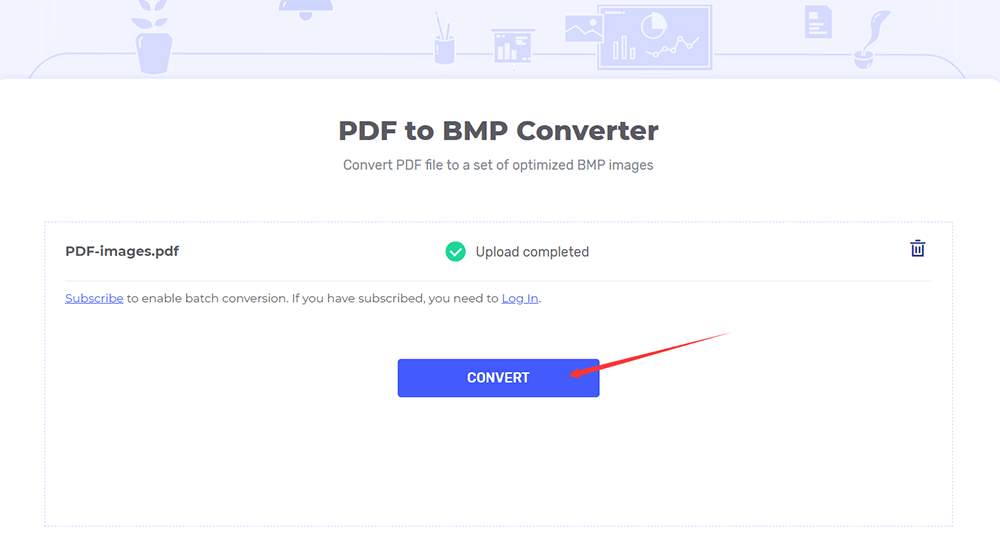
步骤 4.转换完成后,将其下载或保存回您的云帐户。
结论
以上四个在线PDF转BMP转换器都是免费使用的,但您需要注意其中一些可能对文件大小和页数有限制。如果您的文件包含太多页面,您可以先将其分成几个部分,然后再转换为BMP。有关如何拆分 PDF 文件的详细信息,请查看本文:如何使用 3 种方式免费拆分 PDF 文件。
本文是否有帮助? 感谢您的反馈意见!
是的 或者 不























